WPS PPT幻灯片母版标题自定义的方法
时间:2022-11-17 11:11:35作者:极光下载站人气:864
很多小伙伴在使用Wps软件编辑演示文稿时可能会遇到需要更改幻灯片母版标题设置的情况,一般这种时候,有的小伙伴会选择在完成幻灯片制作之后手动更改每一页幻灯片的标题设置,十分的浪费时间,其实在wps中有一个功能可以让我们快速的更改幻灯片标题的设置,那就是“自定义母版字体”工具,这个工具在设计工具的子工具栏中打开演示工具选项就能找到,使用起来也十分的方便。有的小伙伴可能不清楚具体的操作方法,接下来小编就来和大家分享一下WPS PPT幻灯片母版标题自定义的方法。
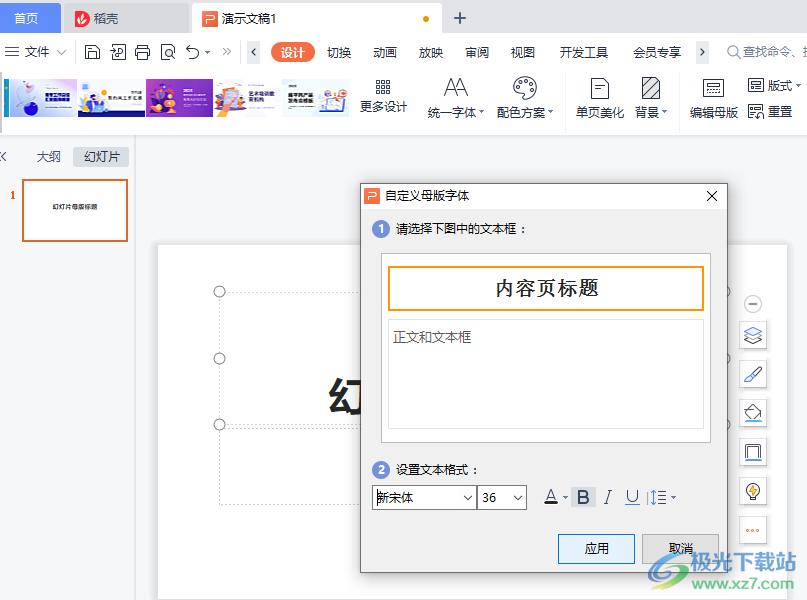
方法步骤
1、第一步,我们先打开WPS软件,然后选择新建或直接打开一个PPT文档
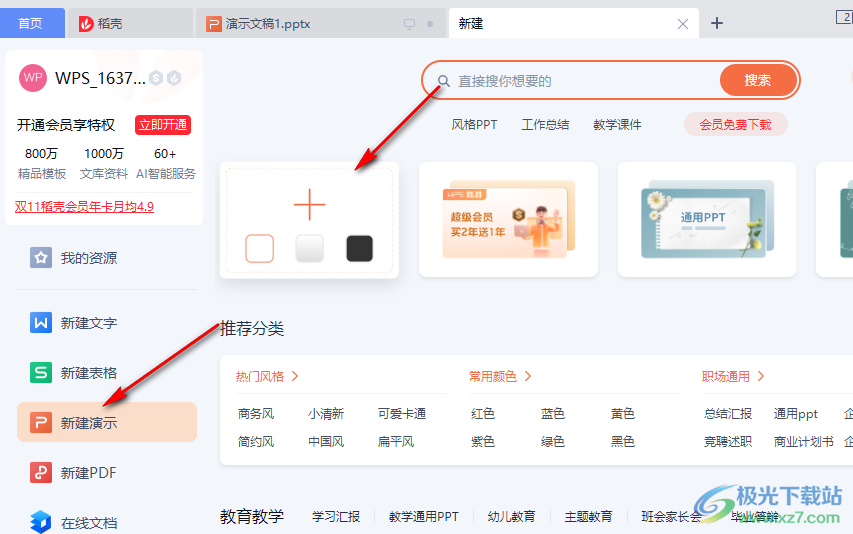
2、第二步,在演示文档页面中我们点击点击一个幻灯片标题,然后点击工具栏中的“设计”选项,再在设计的子工具栏中点击最右侧的箭头图标
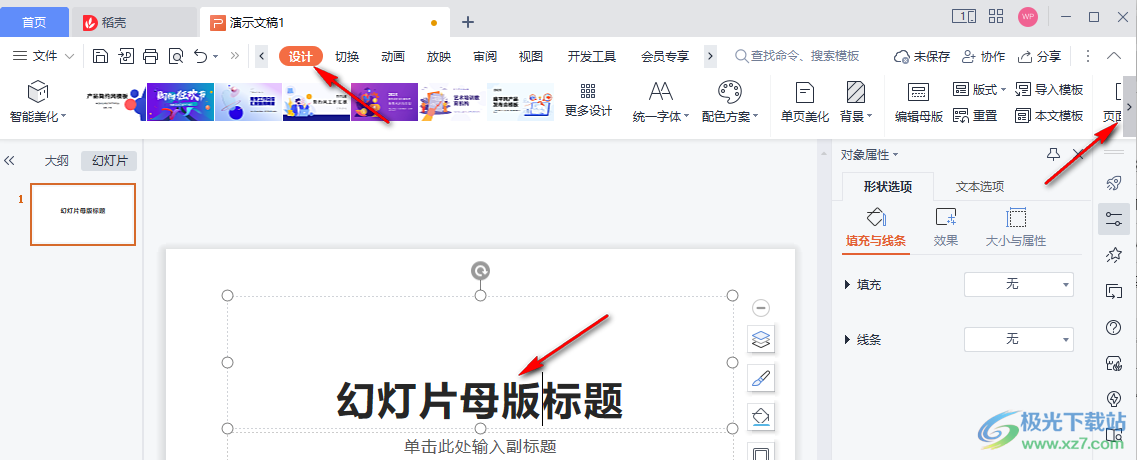
3、第三步,接着我们在子工具栏中找到“演示工具”选项,点击该选项右侧的倒三角图标,然后在下拉列表中点击选择“自定义母版字体”选项
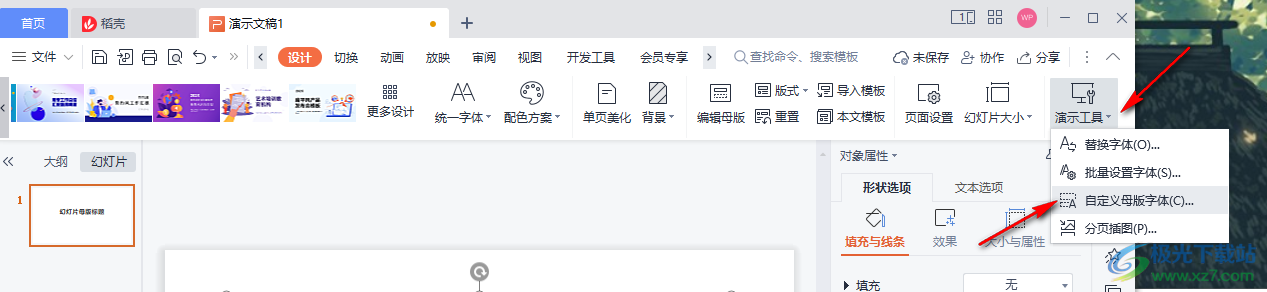
4、第四步,在自定义母版字体页面中我们点击“内容页标题”选项,然后在“2”处设置标题的字体、字号、颜色、倾斜、加粗,下划线以及行距,设置完成之后我们点击页面下方的“应用”选项即可

以上就是小编整理总结出的关于WPS PPT幻灯片母版标题自定义的方法,我们先打开WPS软件,然后点击幻灯片中的标题,接着在设计的子工具栏中找到延时工具选项,点击该选项之后选择“自定义母版字体”选项并完成标题的文本格式设置即可,感兴趣的小伙伴快去试试吧。

大小:240.07 MB版本:v12.1.0.18608环境:WinAll, WinXP, Win7
- 进入下载
相关推荐
相关下载
热门阅览
- 1百度网盘分享密码暴力破解方法,怎么破解百度网盘加密链接
- 2keyshot6破解安装步骤-keyshot6破解安装教程
- 3apktool手机版使用教程-apktool使用方法
- 4mac版steam怎么设置中文 steam mac版设置中文教程
- 5抖音推荐怎么设置页面?抖音推荐界面重新设置教程
- 6电脑怎么开启VT 如何开启VT的详细教程!
- 7掌上英雄联盟怎么注销账号?掌上英雄联盟怎么退出登录
- 8rar文件怎么打开?如何打开rar格式文件
- 9掌上wegame怎么查别人战绩?掌上wegame怎么看别人英雄联盟战绩
- 10qq邮箱格式怎么写?qq邮箱格式是什么样的以及注册英文邮箱的方法
- 11怎么安装会声会影x7?会声会影x7安装教程
- 12Word文档中轻松实现两行对齐?word文档两行文字怎么对齐?
网友评论